Jei esi naujas skaitmeninio Paintings srityje, pirmieji žingsniai Photoshop yra lemiami, kaip efektyviai gali išreikšti savo kūrybiškumą. Šiame module koncentruosimės į pagrindinius nustatymus, kuriuos naudoju savo darbams. Šiuo metu paaiškinsiu tau, kaip pasirinkti optimalų failo nustatymą ir šepetėlių antgalius, kad gautum patrauklų rezultatą.
Svarbiausios įžvalgos
- Optimizuok savo failo nustatymus 6000 x 4000 pikselių ir 300 dpi.
- Pasirink pilką foną, kad gautum geresnį kontrastą.
- Naudok įvairius šepetėlius, kad suteiktum tekstūrą ir realizmą savo darbams.
Žingsnis po žingsnio instrukcija
1. Sukurkite tinkamą failą
Pradėk kurti naują failą Photoshop. Paprastai naudoju parametrus 6000 x 4000 pikselių esant 300 dpi. Šis nustatymas pasirodė esąs optimalus, kad turėtum pakankamai erdvės detalėms.
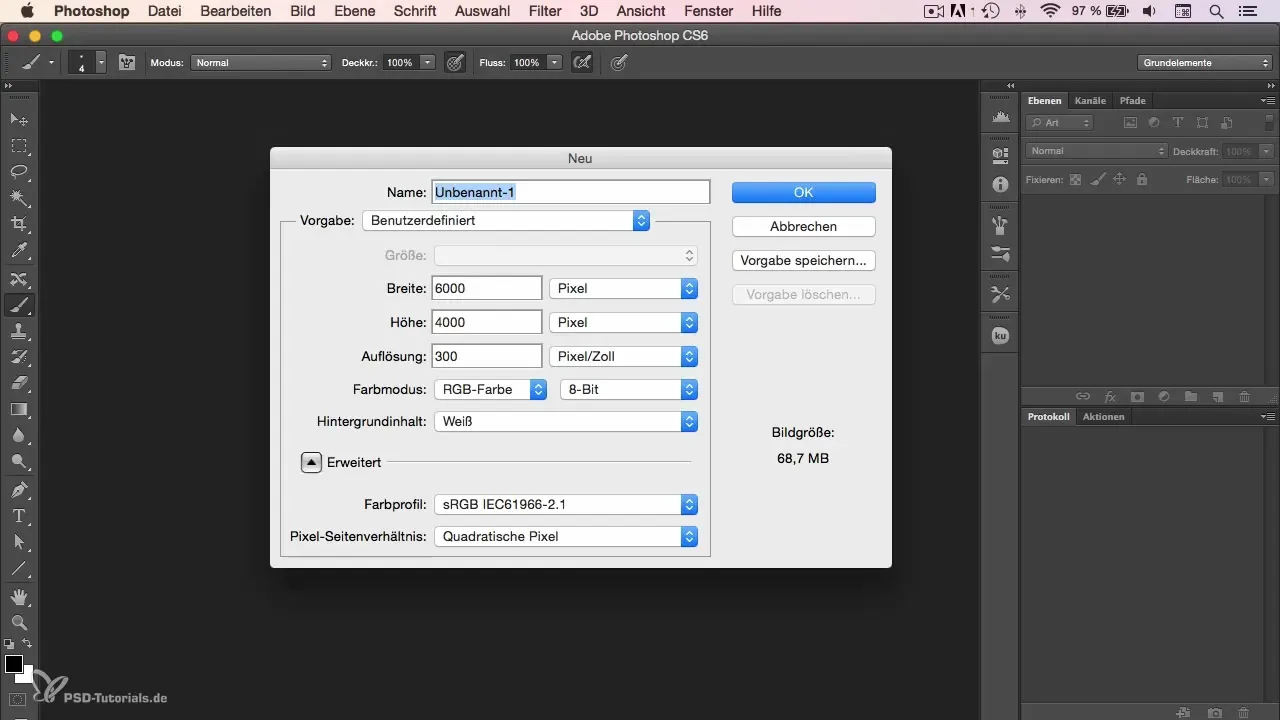
2. Priderink foną
Dabar turėtum pritaikyti fono ryškumą. Nustatyk jį į -50, kad gautum pilką foną. Pilkas fonas užtikrina, kad kontrastas su tamsiomis spalvomis, tokiomis kaip juoda, nebūtų pernelyg stiprus. Tai palengvina darbą ir leidžia vėliau pridėti sudėtingesnius šviesos ir šešėlių efektus.
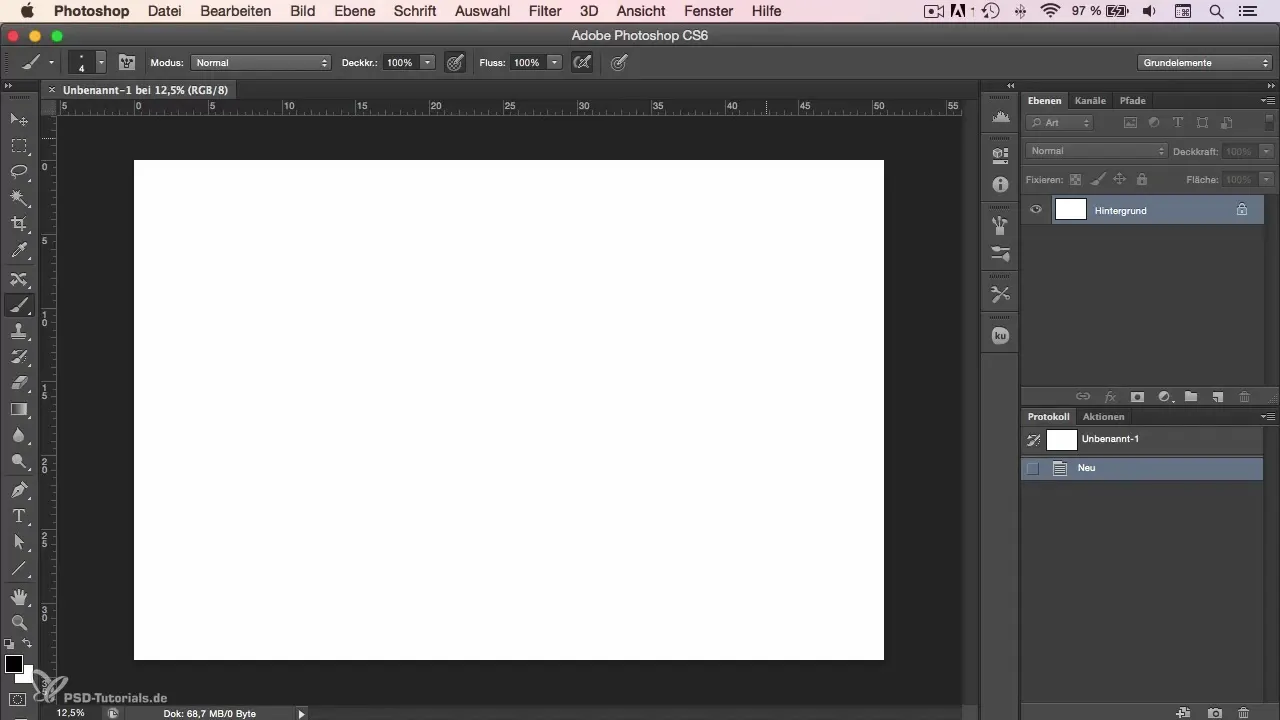
3. Pasirinkite šepetėlius
Dabar pereikime prie šepetėlių antgalių. Aš naudoju kelis šepetėlius, kad pasiekčiau įvairių efektų. Pradėkime nuo mano mėgstamo pieštuko šepetėlio, kuris nustatytas iki šešių pikselių dydžio. Šis šepetėlis imituoja tikro pieštuko išvaizdą.
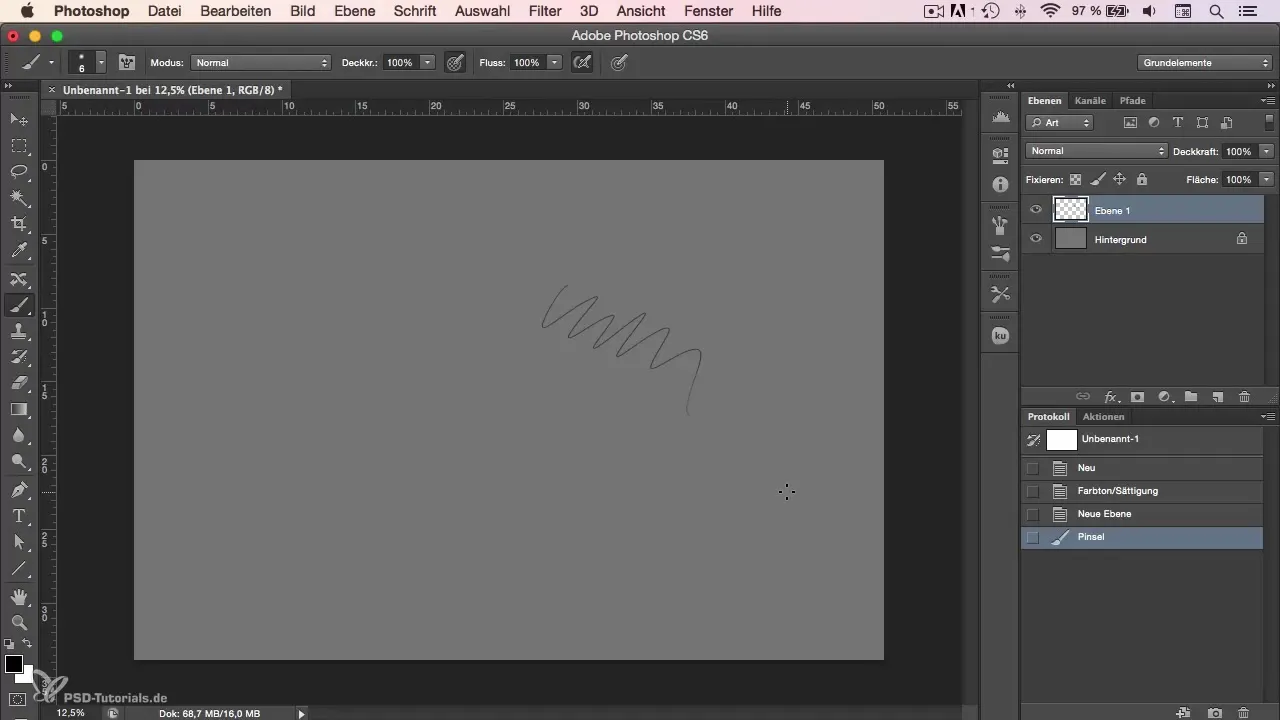
4. Šepetėlių atsisiuntimai ir tekstūros
Į šiuos du šepetėlius, kuriuos dažnai naudoju, sukūrė Sergei Kolessov, žinomas kaip Peleng. Šie šepetėliai gali būti atsisiųsti iš jo svetainės. Jie suteikia nuostabią tekstūrą ir atitinka tikrą piešimo pojūtį.
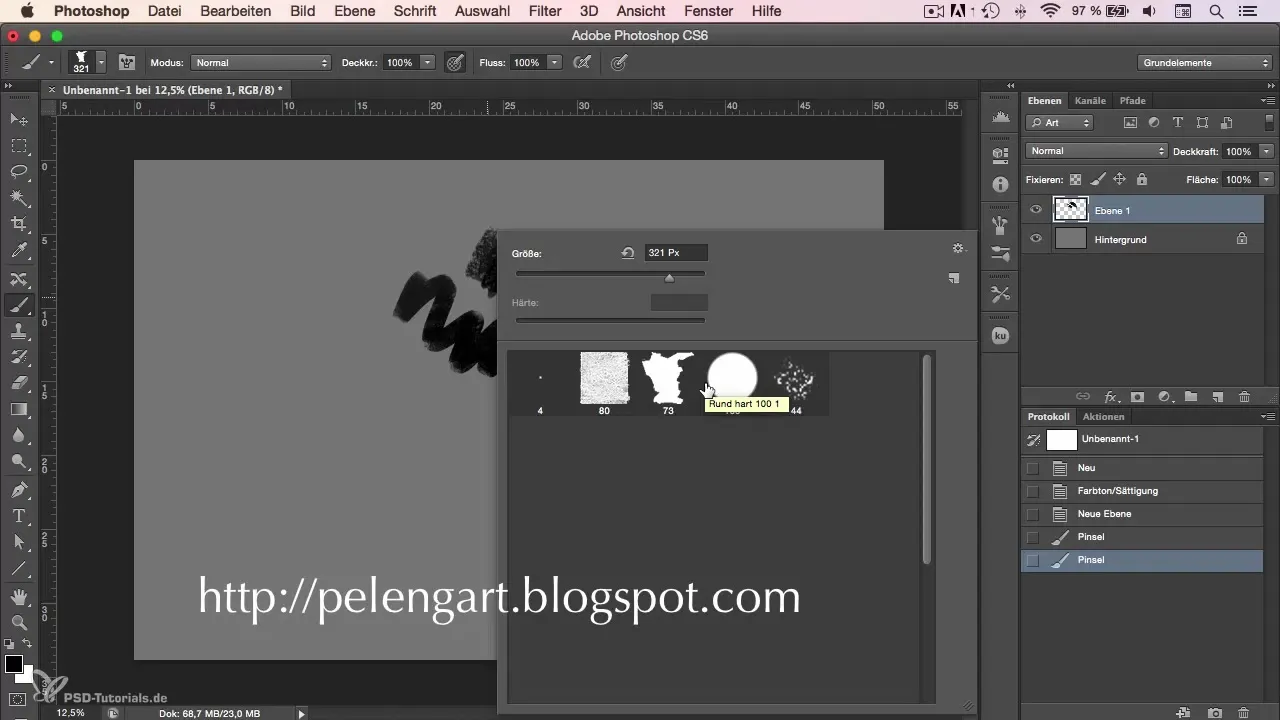
5. Dideli šepetėliai detalėms
Kitas šepetėlis, kurį dažnai naudoju, yra identiškas šepetėlis, tačiau 100 pikselių dydžio. Su šiuo šepetėliu nupiešiau daugybę karikatūrų ir natiurmortų.
6. Naudok natūralias viršūnes
Galiausiai noriu pristatyti tau dar vieną šepetėlį, kuris turi šepetėliui panašią struktūrą ir taip pat standartiniu temperatūrai yra prieinamas Photoshop. Šį šepetėlį rasi po natūraliomis viršūnėmis. Šis šepetėlis suteikia tavo darbui galutinį poliravimą ir įneša papildomą tekstūrą.
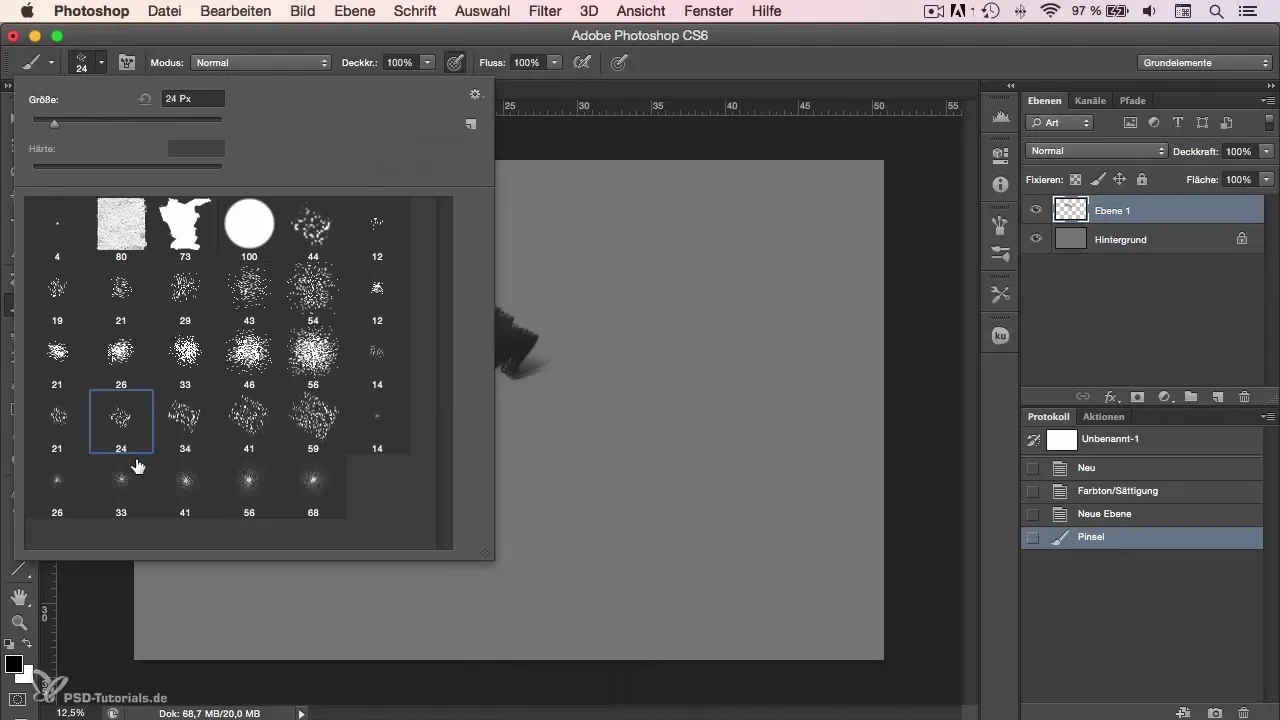
7. Asmeniniai pritaikymai ir darbo aplinka
Pabaigai, verta paminėti, kad aš pritaikiau visus savo šepetėlius ir nustatymus, atsižvelgdamas į efektyvumą ir asmeninius pageidavimus. Kadangi šiuos nustatymus naudoju jau kelerius metus, jie man padeda dirbti tiksliai. Jei turi kitų pageidavimų, tai visiškai normalu – rasti tai, kas geriausiai tau tinka.
Santrauka
Pirmajame mūsų mokymų module matėte, kaip optimaliai nustatyti savo darbo aplinką ir įrankius. Tinkama failo nustatymų ir šepetėlių antgalių pasirinkimas sudaro pamatus kūrybingiems ir patraukliems skaitmeniniams meno kūriniams. Eksperimentuok su šepetėlių antgaliais ir sužinok, kurie geriausiai tinka tavo darbo stiliui.
Dažnai užduodami klausimai
Kurie yra optimalūs matmenys naujam failui Photoshop?Rekomenduoju 6000 x 4000 pikselių ir 300 dpi.
kodėl turėčiau nustatyti foną į pilką?Pilkas fonas suteikia malonesnį kontrastą ir palengvina darbą su tamsiomis spalvomis.
Kur rasti specialius šepetėlius, kuriuos minėjai?Sergei Kolessov šepetėliai yra prieinami atsisiuntimui jo svetainėje.
Kaip galiu pritaikyti šepetėlių antgalius?Tu gali pritaikyti šepetėlių antgalių dydį ir tekstūrą Photoshop šepetėlių parinktyse.
Kiek svarbūs yra tinkami nustatymai Photoshop?Tinkami nustatymai padeda dirbti efektyviai ir kūrybiškai, kas gali žymiai pagerinti tavo rezultatus.

